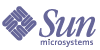
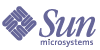
| |
| Sun Java Enterprise System 2005Q4 Aktualisierungshandbuch | |
Kapitel 17
Portal ServerIn diesem Kapitel wird die Aktualisierung von Portal Server auf Java ES 2005Q4 (Release 4) beschrieben: Sun Java System Portal Server 6.3.1 2005Q4. Das Kapitel enthält einen allgemeinen Überblick über die Aspekte und Verfahren bezüglich der verschiedenen Aktualisierungswege, die von Java ES Release 4 unterstützt werden. Es wird sowohl die Aktualisierung unter dem Solaris- als auch unter dem Linux-Betriebssystem berücksichtigt:
Überblick über Aktualisierungen von Portal ServerIn diesem Abschnitt werden die folgenden allgemeinen Aspekte bezüglich der Aktualisierung von Portal Server auf Java ES 2005Q4 (Release 4) beschrieben:
Über Java ES Release 4 Portal Server
Die Funktionalität der Java ES Release 4-Version von Portal Server ist mit der Release 3-Version identisch, die neue Version enthält jedoch Fehlerkorrekturen hinsichtlich der Version 3.
Wegweiser für die Aktualisierung von Portal Server
Tabelle 17-1 zeigt die unterstützten Wege für die Aktualisierung von Portal Server auf Java ES Release 4. Die Tabelle gilt sowohl für das Solaris- als auch für das Linux-Betriebssystem.
Portal Server-Daten
Die folgende Tabelle enthält die Datentypen, die von einer Aktualisierung der Portal Server-Software betroffen sein können.
Kompatibilität
In der Release 4-Version von Portal Server wurden keine Änderungen der Schnittstelle vorgenommen. Die Rückwärtskompatibilität von Portal Server, einschließlich der Mobile Access-Komponente, zu früheren Versionen ist gewährleistet.
Portal Server-Abhängigkeiten
Portal Server-Abhängigkeiten zu anderen Java ES-Komponenten beeinflussen möglicherweise das Verfahren für die Aktualisierung und Neukonfiguration der Portal Server-Software. Änderungen der Portal Server-Schnittstellen oder -Funktionen könnten beispielsweise eine aktualisierte Version der Komponenten erforderlich machen, von denen Portal Server abhängig ist. Welche dieser Komponenten aktualisiert werden müssen, hängt von dem jeweiligen Aktualisierungsweg ab.
Für Portal Server bestehen Abhängigkeiten zu folgenden Java ES-Komponenten:
- Gemeinsam genutzte Komponenten. Portal Server ist von bestimmten gemeinsam genutzten Java ES-Komponenten abhängig (siehe Tabelle 1-6).
- Webcontainer. Portal Server ist von Webcontainer-Diensten abhängig, die entweder durch Java ES Web Server oder Java ES Application Server (oder durch Drittanbieter-Webcontainer von Weblogic und WebSphere) bereitgestellt werden können.
- Access Manager (oder Access Manager SDK). Portal Server hängt von Access Manager ab, um Authentifizierungs- und Autorisierungsdienste für Endbenutzer, einschließlich Single-Sign-On, bereitzustellen. Falls Access Manager auf einem Remote-Computer ausgeführt wird, muss Access Manager SDK lokal verfügbar sein.
- Directory Server. Portal Server greift auf Benutzerdaten zu, die in Directory Server gespeichert sind. Daher sind bei einer Aktualisierung von Portal Server möglicherweise Erweiterungen des Directory-Schemas erforderlich.
Aktualisieren von Portal Server von Java ES Release 3Dieser Abschnitt enthält Informationen zur Aktualisierung von Portal Server von Java ES 2005Q1 (Release 3) auf Java ES 2005Q4 (Release 4).
In diesem Abschnitt werden folgende Themen behandelt:
Einführung
Berücksichtigen Sie bei der Aktualisierung von Portal Server von Java ES Release 3 auf Release 4 folgende Aspekte des Aktualisierungsvorgangs:
- Allgemeiner Aktualisierungsansatz. Die Aktualisierung erfolgt durch die Anwendung von Patches auf die Release 3-Version und durch die erneute Bereitstellung von Portal Server in einem Webcontainer.
- Aktualisierungsabhängigkeiten. Während Portal Server von einer Reihe gemeinsam genutzter Java ES-Komponenten abhängt (siehe Tabelle 1-6), ist Portal Server für Release 4 mit der Release 3-Version dieser Komponenten kompatibel. Eine Aktualisierung dieser gemeinsam genutzten Komponenten, mit Ausnahme von Mobile Access Core (MA Core), ist daher hinsichtlich der Aktualisierung von Portal Server auf Release 4 optional.
Die Release 4-Version von Portal Server ist zudem von einem Webcontainer sowie von Access Manager und Directory Server abhängig, wie unter Portal Server-Abhängigkeiten beschrieben. Hierbei handelt es sich jedoch nicht um zwingende Aktualisierungsabhängigkeiten; eine Aktualisierung dieser Komponenten ist hinsichtlich der Aktualisierung von Portal Server auf Release 4 optional.
- Rückwärtskompatibilität. Die Rückwärtskompatibilität von Portal Server Release 4 zu Release 3 ist gewährleistet.
- Aufheben der Aktualisierung. Das Aufheben der Aktualisierung von Portal Server auf Release 4 zurück auf Release 3 erfolgt durch das Entfernen der bei der Aktualisierung angewendeten Patches. Unter Linux ist das Aufheben der Aktualisierung durch Entfernen der Patches nicht möglich.
- Plattformspezifische Aspekte. Der allgemeine Ansatz für die Aktualisierung von Portal Server ist für das Solaris- und Linux-Betriebssystem identisch; dabei unterscheidet sich jedoch die angewandte Patch-Technologie. Daher enthält der Aktualisierungsvorgang plattformspezifische Verfahren.
Aktualisierung der Release 3-Version von Portal Server
In diesem Abschnitt wird die Aktualisierung von Portal Server von Java ES Release 3 auf Java ES Release 4 unter Solaris und Linux beschrieben. Plattformspezifische Vorgänge sind durch die Angabe des jeweiligen Betriebssystems, auf das sich der Vorgang bezieht, gekennzeichnet. In diesem Abschnitt werden folgende Themen behandelt:
Aufgaben vor der Aktualisierung
Bevor Sie mit der Aktualisierung von Portal Server beginnen, führen Sie die folgenden beschriebenen Aufgaben durch.
Aktuelle Versionsinformationen überprüfen
Sie können die aktuelle Version von Portal Server mithilfe des folgenden Befehls überprüfen:
PortalServer-base/bin/version
Tabelle 17-3 Ausgabe der Versionsüberprüfung von Portal Server
Java ES Release
Portal Server-Versionsnummer
Release 2
6.3
Release 3
6.3.1
Release 4
6.3.11
1Release 3 und Release 4 unterscheiden sich lediglich durch einen Patch. Sie können die in Tabelle 17-5 und Tabelle 17-7 angegebenen Release 4-Patches überprüfen, indem Sie den Solaris-Befehl showrev -p | grep patch_ID bzw. den Linux-Befehl rpm -qa sun-portal-core verwenden und nach der Zeichenfolge „25.12“ oder höher suchen.
Aktualisieren von Portal Server-Abhängigkeiten
Es wird grundsätzlich empfohlen, alle Java ES-Komponenten auf einem Computersystem (und in einer Netzwerkumgebung) auf Java ES Release 4 zu aktualisieren. Für Portal Server besteht jedoch lediglich eine zwingende Aktualisierungsabhängigkeit zur gemeinsam genutzten Komponente Mobile Access Core (MA Core). Die Aktualisierung anderer Java ES Release 3-Komponenten, von denen Portal Server abhängig ist, ist daher optional.
Wenn Sie jedoch sämtliche Portal Server-Abhängigkeiten aktualisieren möchten, berücksichtigen Sie die folgende Aktualisierungsreihenfolge für diese Abhängigkeiten, bevor Sie Portal Server aktualisieren. Bereits aktualisierte Abhängigkeiten können Sie überspringen.
- Gemeinsam genutzte Komponenten. Anweisungen zur Aktualisierung der gemeinsam genutzten Java ES-Komponenten auf Release 4 finden Sie unter Aktualisieren der gemeinsam genutzten Java ES-Komponenten.
- Directory Server. Anleitungen für die Aktualisierung von Directory Server auf Release 4 finden Sie in Kapitel 4, „Directory Server und Administration Server“.
- Webcontainer-Software. Anweisungen zur Aktualisierung von Web Server und Application Server finden Sie in Kapitel 6, „Web Server“ bzw. Kapitel 9, „Application Server“.
- Access Manager (Access Manager SDK). Anweisungen zur Aktualisierung von Access Manager auf Release 4 finden Sie in Kapitel 11, „Access Manager“.
Konfigurationsinformationen von Portal Server Release 3 sichern
Bei der Aktualisierung von Portal Server auf Release 4 ist eine Neukonfiguration der Portal Server-Software nicht erforderlich. Als Vorsichtsmaßnahme können Sie jedoch die folgenden Verzeichnisse mit Konfigurationsinformationen sichern:
Erforderliche Konfigurationsinformationen und Passwörter abrufen
Sie müssen als Superuser angemeldet sein, um die Aktualisierung durchführen zu können. Wenn Sie Web Server als Webcontainer verwenden, werden keine Konfigurationsinformationen benötigt. Wenn Sie jedoch Application Server als Webcontainer verwenden, benötigen Sie die Benutzer-ID und das Passwort des Application Server-Administrators.
Aktualisieren der Release 3-Version von Portal Server (Solaris)
Dieser Abschnitt enthält eine Beschreibung der Aspekte, die Einfluss auf das Aktualisierungsverfahren von Portal Server haben, sowie eine Beschreibung des eigentlichen Aktualisierungsverfahrens.
Zu berücksichtigende Aspekte bei der Aktualisierung (Solaris)
Bei der Aktualisierung der Portal Server-Software auf Java ES Release 4 müssen folgende Aspekte berücksichtigt werden:
- Alle Portal Server-Instanzen, die demselben installierten Portal Server-Image entsprechen, werden gleichzeitig aktualisiert. Sämtliche dieser Instanzen sollten durch Beenden des Webcontainers beendet werden, bevor Patches auf das installierte Image angewendet werden.
- Die Patches für die Aktualisierung von Portal Server auf Release 4 unter Solaris OS werden in der folgenden Tabelle aufgeführt:
Tabelle 17-4 Patches1 für die Aktualisierung von Portal Server unter Solaris
Beschreibung
SPARC
Solaris 8, 9 & 10
X86
Solaris 9 & 10
Portal Server Core
118950-12
118951-12
Lokalisierung von Portal Server
119425-08
119425-08
Portal Server-Lokalisierungskonfigurationsprogramm
118115-11
118115-11
1Diese Patch-Versionsnummern sind für die Aktualisierung auf Java ES Release 4 mindestens erforderlich. Wenn neuere Versionen verfügbar sind, verwenden Sie anstelle der in dieser Tabelle genannten Versionen die neueren Versionen.
Aktualisierungsverfahren (Solaris)
Das im Folgenden beschriebene Verfahren ist für Portal Server auf dem Computer anzuwenden, auf dem die Aktualisierung durchgeführt wird.
- Beziehen Sie die in Tabelle 17-4 angegebenen erforderlichen Patches.
Verwenden Sie immer die aktuellste, verfügbare Patch-Revision, es sei denn, Sie werden angewiesen, eine bestimmte Revision zu verwenden.
Patches zum Download in das /tmp-Verzeichnis erhalten Sie unter: http://sunsolve.sun.com/pub-cgi/show.pl?target=patches/patch-access
- Melden Sie sich als Root oder Superuser an.
su -
- Beenden Sie Portal Server, indem Sie seinen Webcontainer beenden.
Web Server:
WebServer-base/https-instanceName/stopApplication Server:
AppServer8-base/bin/asadmin stop-domain domainName- Aktualisieren Sie gegebenenfalls die gemeinsam genutzte MA Core-Komponente sowie alle übrigen Komponenten, die Sie aktualisieren möchten.
Siehe Aktualisieren von Portal Server-Abhängigkeiten.
- Wenden Sie das entsprechende in Tabelle 17-4 angegebene Portal Server-Patch an.
Stellen Sie sicher, dass Sie den Portal Server-Core-Patch vor der Anwendung der beiden Portal Server-Lokalisierungs-Patches anwenden.
patchadd patch_ID.
- Stellen Sie sicher, dass die Patch-Aktualisierung erfolgreich durchgeführt wurde:
showrev -p | grep patch_ID
Die Ausgabe sollte die Versionen der in Schritt 5 angewendeten Patch-IDs zurückgeben.
- Starten Sie Portal Server neu, indem Sie seinen Webcontainer neu starten.
Web Server:
WebServer-base/https-instanceName/startApplication Server:
AppServer8-base/bin/asadmin start-domain --user admin_ID
--password password domainName- Stellen Sie die Portal Server-Webanwendung in Ihrem Webcontainer erneut bereit.
PortalServer-base/bin/deploy redeploy
Der redeploy-Befehl stellt Inhalt aus PortalServer-base/web-src erneut in /var/PortalServer-base/https-hostName/deploy-dir/web-apps bereit. Anpassungen der Portal Server-Webanwendung sollten daher zuerst in /web-src vorgenommen und anschließend in /web-apps bereitgestellt werden. Änderungen, die Sie unter /web-apps vornehmen, sollten in /web-src repliziert werden, bevor Sie den deploy-Befehl ausführen. Andernfalls werden dieses Änderungen überschrieben.
- Halten Sie den Webcontainer an und starten Sie ihn erneut.
Ein Neustart des Webcontainers ist zwar nicht in jedem Fall erforderlich, dadurch wird jedoch sichergestellt, dass der Status von Portal Server beim Start eindeutig ist.
Aktualisieren der Release 3-Version von Portal Server (Linux)
Dieser Abschnitt enthält eine Beschreibung der Aspekte, die Einfluss auf das Aktualisierungsverfahren von Portal Server haben, sowie eine Beschreibung des eigentlichen Aktualisierungsverfahrens.
Zu berücksichtigende Aspekte bei der Aktualisierung (Linux)
Bei der Aktualisierung der Portal Server-Software auf Java ES Release 4 unter Linux sind dieselben Aspekte wie unter Solaris zu berücksichtigen (siehe Zu berücksichtigende Aspekte bei der Aktualisierung (Solaris)). Die Aktualisierungs-Patches für Linux unterscheiden sich jedoch von den Aktualisierungs-Patches für Solaris.
Die Patches für die Aktualisierung von Portal Server auf Release 4 unter Linux OS werden in der folgenden Tabelle aufgeführt:
Tabelle 17-5 Patches1 für die Aktualisierung von Portal Server unter Linux
Beschreibung
Patch-ID und RPM-Namen
Portal Server Core
118952-12
und eine Reihe weiterer RPMS für den Portal-Desktop und Portal Server-Mobile Access.
Lokalisierung von Portal Server
119426-07
und eine große Reihe weiterer RPMS für Portal Server-Mobile Access, -Konfiguration, -Identität und anderen Portal Server-Komponenten.
Portal Server-Lokalisierungskonfigurationsprogramm
118116-08
1Diese Patch-Versionsnummern sind für die Aktualisierung auf Java ES Release 4 mindestens erforderlich. Wenn neuere Versionen verfügbar sind, verwenden Sie anstelle der in dieser Tabelle genannten Versionen die neueren Versionen.
Aktualisierungsverfahren (Linux)
Das im Folgenden beschriebene Verfahren ist für Portal Server auf dem Computer anzuwenden, auf dem die Aktualisierung durchgeführt wird.
Vorsicht
Eine Aktualisierung von Java ES Release 3 auf Java ES Release 4 unter Linux kann nicht rückgängig gemacht werden.
- Die erforderlichen Patches und die RPM-Namen lassen sich anhand der entsprechenden Patch-Nummern aus Tabelle 17-5 entnehmen. Verwenden Sie diese Informationen, um die Versionsnummern für den RPM zu erhalten.
Patches zum Download in das /tmp-Verzeichnis erhalten Sie unter: http://sunsolve.sun.com/pub-cgi/show.pl?target=patches/patch-access
- Melden Sie sich als Root oder Superuser an.
su -
- Beenden Sie Portal Server, indem Sie seinen Webcontainer beenden.
Web Server:
WebServer-base/https-instanceName/stopApplication Server:
AppServer8-base/bin/asadmin stop-domain domainName- Aktualisieren Sie gegebenenfalls die gemeinsam genutzte MA Core-Komponente sowie alle übrigen Komponenten, die Sie aktualisieren möchten.
Siehe Aktualisieren von Portal Server-Abhängigkeiten.
- Wenden Sie die in Tabelle 17-5 angegebenen RPMs für den Portal Server-Core-Patch an.
cd /tmp
Dabei ist /tmp das Verzeichnis, in das Sie den Patch in Schritt 1 heruntergeladen haben.
./update
Das Aktualisierungsskript installiert die RPMs und stellt außerdem sicher, dass durch die Anwendung des Patches die richtigen Konfigurationsänderungen vorgenommen werden.
- Stellen Sie sicher, dass die Patch-Aktualisierung erfolgreich durchgeführt wurde:
rpm -qa | grep sun-portal-core-6.3-25
Die Aktualisierungs-Revisionsnummern der RPMs sollten zurückgegeben werden.
- Wenden Sie die in Tabelle 17-5 angegebenen RPMs für die beiden Portal Server-Lokalisierungs-Patches an.
rpm -Fvh --replacefiles sun-portal-*-Locale-6.3-24.i386.rpm
rpm -Fvh --replacefiles
sun-portal-l10n-configurator-6.3-24.i386.rpm- Stellen Sie sicher, dass die Patch-Aktualisierung erfolgreich durchgeführt wurde:
rpm -qa | grep sun-portal-l10n-configurator-6.3-24
Die Aktualisierungs-Revisionsnummern der RPMs sollten zurückgegeben werden.
- Starten Sie Portal Server neu, indem Sie seinen Webcontainer neu starten.
Web Server:
WebServer-base/https-instanceName/startApplication Server:
AppServer8-base/bin/asadmin start-domain --user admin_ID
--password password domainName- Stellen Sie die Portal Server-Webanwendung in Ihrem Webcontainer erneut bereit.
PortalServer-base/bin/deploy redeploy
Der redeploy-Befehl stellt Inhalt aus PortalServer-base/web-src erneut in /var/PortalServer-base/https-hostName/deploy-dir/web-apps bereit. Anpassungen der Portal Server-Webanwendung sollten daher zuerst in /web-src vorgenommen und anschließend in /web-apps bereitgestellt werden. Änderungen, die Sie unter /web-apps vornehmen, sollten in /web-src repliziert werden, bevor Sie den deploy-Befehl ausführen. Andernfalls werden dieses Änderungen überschrieben.
- Halten Sie den Webcontainer an und starten Sie ihn erneut.
Ein Neustart des Webcontainers ist zwar nicht in jedem Fall erforderlich, dadurch wird jedoch sichergestellt, dass der Status von Portal Server beim Start eindeutig ist.
Überprüfen der Aktualisierung
Die Aktualisierung von Portal Server auf Release 4 wird überprüft, indem bestätigt wird, dass die Aktualisierungs-Patches ordnungsgemäß angewendet wurden. Die Schritte für diese Überprüfung sind unter Aktualisierungsverfahren (Solaris) und Aktualisierungsverfahren (Linux) beschrieben.
Zudem können Sie folgenden Befehl verwenden:
Ausgabewerte finden Sie in Tabelle 17-3.
Zusätzlich zu dieser Überprüfung der Patch-Aktualisierung können Sie überprüfen, ob die zuvor ausgeführten Aufgaben nach wie vor ausgeführt werden können und ob Fehler, die behoben werden sollten, tatsächlich behoben wurden.
Aufgaben nach der Aktualisierung
Mit Ausnahme der in Aktualisierungsverfahren (Solaris) und Aktualisierungsverfahren (Linux) beschriebenen Schritte müssen keine weiteren Aufgaben nach der Aktualisierung durchgeführt werden.
Aufheben der Aktualisierung (Solaris)
Dieser Abschnitt enthält eine Beschreibung der Aspekte, die Einfluss auf das Verfahren zum Aufheben der Aktualisierung Portal Server haben, sowie eine Beschreibung des eigentlichen Verfahrens zum Aufheben der Aktualisierung.
Zu berücksichtigende Aspekte beim Aufheben der Aktualisierung (Solaris)
Das Verfahren zum Aufheben der Aktualisierung von Portal Server auf Release 4 entspricht größtenteils dem Verfahren zum Aktualisieren auf Release 4 in umgekehrter Reihenfolge. Die Neukonfigurationen werden zurückgesetzt und die Patches entfernt.
Verfahren zum Aufheben der Aktualisierung (Solaris)
- Melden Sie sich als Root oder Superuser an.
su -
- Beenden Sie Portal Server, indem Sie seinen Webcontainer beenden.
Web Server:
WebServer-base/https-instanceName/stopApplication Server:
AppServer8-base/bin/asadmin start-domain --user admin_ID
--password password domainName- Entfernen Sie die Patches aus Tabelle 17-4.
patchrm patch_ID
- Starten Sie Portal Server neu, indem Sie seinen Webcontainer neu starten.
Web Server:
WebServer-base/https-instanceName/startApplication Server:
AppServer8-base/bin/asadmin start-domain domainName
--user admin_ID --password password- Stellen Sie die Portal Server-Webanwendung in Ihrem Webcontainer erneut bereit.
PortalServer-base/bin/deploy redeploy
Der redeploy-Befehl stellt Inhalt aus PortalServer-base/web-src erneut in /var/PortalServer-base/https-hostName/deploy-dir/web-apps bereit. Anpassungen der Portal Server-Webanwendung sollten daher zuerst in /web-src vorgenommen und anschließend in /web-apps bereitgestellt werden. Änderungen, die Sie unter /web-apps vornehmen, sollten in /web-src repliziert werden, bevor Sie den deploy-Befehl ausführen. Andernfalls werden dieses Änderungen überschrieben.
- Halten Sie den Webcontainer an und starten Sie ihn erneut.
Ein Neustart des Webcontainers ist zwar nicht in jedem Fall erforderlich, dadurch wird jedoch sichergestellt, dass der Status von Portal Server beim Start eindeutig ist.
Aktualisierung mehrerer Instanzen
In manchen Bereitstellungsarchitekturen wird Portal Server auf mehreren Computersystemen bereitgestellt, um die Skalierbarkeit zu gewährleisten und die Verfügbarkeit zu verbessern. Möglicherweise führen Sie beispielsweise Portal Server-Komponenten auf mehreren Computern zusammen mit einem Lastenausgleichsprogramm aus, um die Last zu verteilen.
Für Portal Server-Instanzen mit Lastenausgleich können Sie ein so genanntes Rolling Upgrade durchführen, bei dem Sie alle Portal Server-Instanzen nacheinander aktualisieren, ohne den Dienst zu unterbrechen. Dabei werden die verschiedenen Portal Server-Instanzen einzeln aktualisiert, während die übrigen Instanzen weiter ausgeführt werden. Unter Aktualisierung der Release 3-Version von Portal Server wird beschrieben, wie Sie die Aktualisierung der einzelnen Instanzen durchführen.
Aktualisieren von Portal Server von Java ES Release 2Dieser Abschnitt enthält Informationen zur Aktualisierung von Portal Server von Java ES 2005Q2 (Release 2) auf Java ES 2005Q4 (Release 4).
Aufgrund der Komplexität der Aktualisierung von Portal Server von Release 2 und der Wahrscheinlichkeit einer langen Ausfallzeit können Sie anstelle einer In-Place-Aktualisierung auf einem Produktionssystem eine parallele Aktualisierung auf einem anderen Computer durchführen. Dieser Ansatz bietet sich für unternehmenskritische oder komplexe Portal Server-Lösungen an, in denen die Ausfallzeit so gering wie möglich ausfallen muss. Die Dauer des Aktualisierungsverfahrens hängt auch davon ab, wie viel Zeit für die erneute Implementierung und das Testen erforderlicher Portal Server-Anpassungen benötigt wird.
Möglicherweise ist eine Änderung bzw. Anpassung der Anweisungen in diesem Abschnitt erforderlich, um den Anforderungen des jeweiligen Aktualisierungsszenarios gerecht zu werden. In diesem Fall wird empfohlen, sich an den Sun Microsystems Support-Dienst zu wenden, um Unterstützung für die Aktualisierung zu erhalten.
Dieser Abschnitt behandelt die folgenden Aspekte bezüglich der Aktualisierung von Release 2 auf Release 4:
Einführung
Berücksichtigen Sie bei der Aktualisierung von Portal Server von Java ES Release 2 auf Release 4 folgende Aspekte des Aktualisierungsvorgangs:
- Allgemeiner Aktualisierungsansatz. Die Aktualisierung erfolgt durch die Anwendung von Patches auf die Release 2-Version. Eine Neukonfiguration von Portal Server ist ebenfalls erforderlich und wird mit einem Aktualisierungsdienstprogramm durchgeführt.
- Aktualisierungsabhängigkeiten. Portal Server hängt von einer Reihe von gemeinsam genutzten Java ES-Komponenten ab (siehe Tabelle 1-6). Sämtliche dieser Komponenten müssen auf Release 4 aktualisiert werden, da Java ES die gleichzeitige Verwendung von Release 2- und Release 4-Komponenten auf einem Computer nicht unterstützt.
Die Release 4-Version von Portal Server ist zusätzlich abhängig von einem Webcontainer, von Access Manager und von Directory Server, wie unter Portal Server-Abhängigkeiten beschrieben. Für Portal Server besteht eine zwingende Aktualisierungsabhängigkeit zum Webcontainer und zu Access Manager (oder Access Manager SDK), da diese Komponenten lokal vorhanden sind, und eine nicht zwingende Abhängigkeit zu Directory Server, da diese Komponente nur in Ausnahmefällen lokal vorhanden ist.
- Rückwärtskompatibilität. Die Rückwärtskompatibilität von Portal Server Release 4 zu Release 2 ist gewährleistet.
- Aufheben der Aktualisierung. Die Aktualisierung von Portal Server Release 2 auf Release 4 kann nicht mehr rückgängig gemacht werden, sobald die Neukonfiguration von Portal Server durchgeführt wurde.
- Plattformspezifische Aspekte. Der allgemeine Ansatz für die Aktualisierung von Portal Server ist für das Solaris- und Linux-Betriebssystem identisch; dabei unterscheidet sich jedoch die angewandte Patch-Technologie. Daher enthält der Aktualisierungsvorgang plattformspezifische Verfahren.
Aktualisierung der Release 2-Version von Portal Server
In diesem Abschnitt wird die Aktualisierung von Portal Server von Java ES Release 2 auf Java ES Release 4 unter Solaris und Linux beschrieben. Plattformspezifische Vorgänge sind durch die Angabe des jeweiligen Betriebssystems, auf das sich der Vorgang bezieht, gekennzeichnet. In diesem Abschnitt werden folgende Themen behandelt:
Aufgaben vor der Aktualisierung
Bevor Sie mit der Aktualisierung von Portal Server beginnen, führen Sie die folgenden beschriebenen Aufgaben durch.
Aktuelle Versionsinformationen überprüfen
Sie können die aktuelle Version von Portal Server mithilfe des folgenden Befehls überprüfen:
Ausgabewerte finden Sie in Tabelle 17-3.
Aktualisieren von Portal Server-Abhängigkeiten
Java ES Release 4 unterstützt nicht die Koexistenz der gemeinsam genutzten Komponenten von Release 2 und Release 4 auf einem Computer.
Sie müssen daher alle lokal vorhandenen Java ES-Release 2-Komponenten, von denen Portal Server abhängt, auf Release 4 aktualisieren. Wenn Sie alle lokalen Portal Server-Abhängigkeiten auf einem Computer aktualisieren, berücksichtigen Sie folgende Aktualisierungsreihenfolge, bevor Sie Portal Server aktualisieren. Beachten Sie, dass für die einzelnen Aktualisierungsszenarios bestimmte Anforderungen gelten.
- Gemeinsam genutzte Komponenten. Anweisungen zur Aktualisierung der gemeinsam genutzten Java ES-Komponenten auf Release 4 finden Sie unter Aktualisieren der gemeinsam genutzten Java ES-Komponenten.
- Directory Server. Portal Server ist nur in Ausnahmefällen von einem lokal vorhandenen Directory Server abhängig. Anweisungen zur Aktualisierung von Directory Server auf Release 4 finden Sie in Kapitel 4, „Directory Server und Administration Server“.
- Webcontainer-Software. Portal Server kann in einem Webcontainer ausgeführt werden, der entweder von Web Server oder von Application Server bereitgestellt wird.
- Web Server: Aktualisierung von Web Server auf Release 4 durch Anwendung des Verfahrens unter Aktualisieren von Web Server von Java ES Release 2.
- Application Server: Aktualisierung von Application Server auf Release 4 durch eine neue Installation von Application Server mit dem Java ES-Installationsprogramm und nicht durch Anwendung des Verfahrens unter Aktualisieren von Application Server von Java ES Release 2. Stellen Sie sicher, dass Sie über den Administrations- und den Serverinstanzanschluss für Release 2 Application Server 7 verfügen, bevor Sie Release 4 Application Server 8 installieren.
- Access Manager (Access Manager SDK). Portal Server kann im selben Webcontainer wie Access Manager oder in einem anderen Webcontainer ausgeführt werden.
- Wenn Portal Server in einem anderen Webcontainer als Access Manager ausgeführt wird (z. B. wenn Access Manager remote ausgeführt wird), aktualisieren Sie Access Manager oder Access Manager SDK von Release 2 auf Release 4. Wenden Sie hierfür das unter Aktualisieren von Access Manager von Java ES Release 2 beschriebene Verfahren an. Wenn Sie nur Access Manager SDK aktualisieren, folgen Sie den Anweisungen unter Aktualisieren der Release 3-Version von Access Manager SDK und legen Sie DEPLOY_LEVEL = 3 fest.
- Wenn Portal Server im selben Webcontainer wie Access Manager ausgeführt wird und der Webcontainer von Web Server bereitgestellt wird, aktualisieren Sie Access Manager von Release 2 auf Release 4 mit dem unter Aktualisieren der Release 2-Version von Access Manager: Web Server-Webcontainer beschriebenen Verfahren.
- Wenn Portal Server im selben Webcontainer wie Access Manager ausgeführt wird und der Webcontainer von Application Server bereitgestellt wird, aktualisieren Sie Access Manager von Release 2 auf Release 4 mit dem unter Aktualisieren der Release 2-Version von Access Manager: Application Server-Webcontainer beschriebenen Verfahren. Stellen Sie jedoch sicher, dass das Szenario verwendet wird, in dem Application Server neu installiert wurde.
Konfigurationsinformationen von Portal Server Release 2 sichern
Die Aktualisierung von Portal Server auf Release 4 erfordert eine Neukonfiguration der Portal Server-Software. Als Vorsichtsmaßnahme können Sie die folgenden Verzeichnisse mit Konfigurationsinformationen sichern:
Erforderliche Konfigurationsinformationen und Passwörter abrufen
Sie müssen als Superuser angemeldet sein, um die Aktualisierung durchführen zu können. Wenn Sie Web Server als Webcontainer verwenden, wird kein Administratorpasswort benötigt. Wenn Sie jedoch Application Server als Webcontainer verwenden, benötigen Sie die Benutzer-ID und das Passwort des Application Server-Administrators.
Aktualisieren der Release 2-Version von Portal Server (Solaris)
Dieser Abschnitt enthält eine Beschreibung der Aspekte, die Einfluss auf das Aktualisierungsverfahren von Portal Server haben, sowie eine Beschreibung des eigentlichen Aktualisierungsverfahrens.
Zu berücksichtigende Aspekte bei der Aktualisierung (Solaris)
Bei der Aktualisierung der Portal Server-Software auf Java ES Release 4 müssen folgende Aspekte berücksichtigt werden:
- Alle Portal Server-Instanzen, die demselben installierten Portal Server-Image entsprechen, werden gleichzeitig aktualisiert. Sämtliche dieser Instanzen sollten durch Beenden des Webcontainers beendet werden, bevor Patches auf das installierte Image angewendet werden.
- Die Patches für die Aktualisierung von Portal Server auf Release 4 unter Solaris OS werden in der folgenden Tabelle aufgeführt:
- Das Verfahren für die Aktualisierung von Portal Server auf Solaris-Plattformen ist davon abhängig, ob Portal Server in einem Webcontainer von Web Server oder von Application Server bereitgestellt wird. Daher wird die Aktualisierung im Folgenden für jeden Webcontainer einzeln beschrieben.
Aktualisierungsverfahren (Solaris: Web Server)
Das im Folgenden beschriebene Verfahren ist für Portal Server auf dem Computer anzuwenden, auf dem die Aktualisierung durchgeführt wird.
- Beziehen Sie die in Tabelle 17-6 angegebenen erforderlichen Patches.
Stellen Sie sicher, dass Sie die in Tabelle 17-6 angegebenen Patch-Revisionen herunterladen, mit Ausnahme der Fehlerkorrekturen für Portal Server. Hierfür wird möglicherweise ein Patch zu einem späteren Zeitpunkt verfügbar sein.
Patches zum Download in das /tmp-Verzeichnis erhalten Sie unter: http://sunsolve.sun.com/pub-cgi/show.pl?target=patches/patch-access
- Melden Sie sich als Root oder Superuser an.
su -
- Beenden Sie Portal Server, indem Sie seinen Webcontainer beenden.
WebServer-base/https-instanceName/stop
- Aktualisieren Sie gegebenenfalls alle gemeinsam genutzten Komponenten, den Webcontainer und Access Manager (oder Access Manager SDK).
Siehe Aktualisieren von Portal Server-Abhängigkeiten.
- Starten Sie Directory Server und Access Manager, falls diese noch nicht ausgeführt werden.
- Wenden Sie die entsprechenden in Tabelle 17-6 angegebenen Portal Server-Patches an.
Stellen Sie sicher, dass Sie die Patches in der in Tabelle 17-6 angegebenen Reihenfolge (von oben nach unten) anwenden.
patchadd patch_ID
- Stellen Sie sicher, dass die Patch-Aktualisierung erfolgreich durchgeführt wurde:
showrev -p | grep patch_ID
Die Ausgabe sollte die Versionen der in Schritt 7 angewendeten Patch-IDs zurückgeben.
- Konfigurieren Sie die Portal Server-Software neu:
ksh
$ cd PortalServer-base/lib
$ ./upgradePS04Q205Q1- Starten Sie Portal Server neu, indem Sie seinen Webcontainer neu starten.
WebServer-base/https-instanceName/start
- Stellen Sie die Portal Server-Webanwendung in Ihrem Webcontainer erneut bereit.
PortalServer-base/bin/deploy redeploy
Der redeploy-Befehl stellt Inhalt aus PortalServer-base/web-src erneut in /var/PortalServer-base/https-hostName/deploy-dir/web-apps bereit. Anpassungen der Portal Server-Webanwendung sollten daher zuerst in /web-src vorgenommen und anschließend in /web-apps bereitgestellt werden. Änderungen, die Sie unter /web-apps vornehmen, sollten in /web-src repliziert werden, bevor Sie den deploy-Befehl ausführen. Andernfalls werden dieses Änderungen überschrieben.
- Halten Sie den Webcontainer an und starten Sie ihn erneut.
Ein Neustart des Webcontainers ist zwar nicht in jedem Fall erforderlich, dadurch wird jedoch sichergestellt, dass der Status von Portal Server beim Start eindeutig ist.
Aktualisierungsverfahren (Solaris: Application Server)
Das im Folgenden beschriebene Verfahren ist für Portal Server auf dem Computer anzuwenden, auf dem die Aktualisierung durchgeführt wird.
- Beziehen Sie die in Tabelle 17-6 angegebenen erforderlichen Patches.
Stellen Sie sicher, dass Sie die in Tabelle 17-6 angegebenen Patch-Revisionen herunterladen, mit Ausnahme der Fehlerkorrekturen für Portal Server. Hierfür wird möglicherweise ein Patch zu einem späteren Zeitpunkt verfügbar sein.
Patches zum Download in das /tmp-Verzeichnis erhalten Sie unter: http://sunsolve.sun.com/pub-cgi/show.pl?target=patches/patch-access
- Melden Sie sich als Root oder Superuser an.
su -
- Stellen Sie sicher, dass Portal Server nicht mehr in der Release 2 Application Server-Instanz ausgeführt wird.
AppServerConfig7-base/domains/domainName/instanceName/bin/stopserv
Im oben genannten Befehl und in den folgenden Schritten werden folgende Konventionen verwendet:
- Aktualisieren Sie gegebenenfalls alle gemeinsam genutzten Komponenten, den Webcontainer und Access Manager (oder Access Manager SDK).
Siehe Aktualisieren von Portal Server-Abhängigkeiten.
- Stellen Sie sicher, dass die aktualisierte Version von Access Manager nicht in der Release 4 Application Server-Instanz ausgeführt wird.
AppServer8-base/bin/asadmin stop-domain domainName
- Stellen Sie sicher, dass die Access Manager-Konfigurationsdatei,
AccessManagerConfig-base/config/AMConfig.properties
, folgende Eigenschaftswerte enthält:
com.iplanet.am.notification.url=
http://hostName:port/amserver/notificationservice
com.sun.identity.webcontainer=IAS8.1
com.iplanet.am.cookie.encode=trueDabei handelt es sich bei hostName:port um den Computer und Anschluss, der als Host für die Access Manager-Instanz dient.
- Wenden Sie die entsprechenden in Tabelle 17-6 angegebenen Portal Server-Patches an.
Stellen Sie sicher, dass Sie die Patches in der in Tabelle 17-6 angegebenen Reihenfolge (von oben nach unten) anwenden.
patchadd patch_ID
- Stellen Sie sicher, dass die Patch-Aktualisierung erfolgreich durchgeführt wurde:
showrev -p | grep patch_ID
Die Ausgabe sollte die Versionen der in Schritt 7 angewendeten Patch-IDs zurückgeben.
- Stellen Sie sicher, dass die Portal Server-Konfigurationsdatei,
PortalServerConfig-base/PSConfig.properties
, folgende Eigenschaftswerte enthält, die auf die Domain Administration Server (DAS)-Instanz von Application Server verweisen:
DEPLOY_TYPE=SUNONE8 DEPLOY_INSTANCE_DIR=AppServer8Config-base/domains/domainName
DEPLOY_DOMAIN=AppServer8Config-base/domains/domainName
DEPLOY_PRODUCT_DIR=AppServer8Config-base/domains/domainName
DEPLOY_ADMIN_PROTOCOL=https
DEPLOY_ADMIN_PORT=DAS_adminPort (z. B. Standard=4848)
DEPLOY_ADMIN_HOST=DAS_hostName
LOAD_BALANCER_URL=http://DAS_hostName:DAS_hostPort/portal
DEPLOY_DOCROOT=AppServer8Config-base/domains/domainName/docroot
PS_PORT=DAS_hostPort (z. B., default=80)
DEPLOY_DIR=AppServer8-base
PS_PROTOCOL=httpDie oben genannten Standardwerte gelten, wenn der neuen Installation von Release 4 Application Server 8 dieselben Anschlusswerte zugewiesen wurden, wie der Release 2 Application Server 7-Installation, und diese Werte mit den Standardanschlusswerten übereinstimmen.
- Ändern Sie die Datei PSconfig.properties wie folgt:
DEPLOY_INSTANCE=temporary_instanceName
Dabei ist temporary_instanceName ein nicht verwendeter vorläufiger Wert.
- Stellen Sie sicher, dass der DAS ausgeführt wird.
AppServer8-base/bin/asadmin start-domain --user admin_ID
--password password domainName- Führen Sie folgende Befehle aus:
cd PortalServer-base/bin
./multiserverinstanceFür die vom Skript multiserverinstance gestellten Fragen werden die in der Datei PSConfig.properties festgelegten Werte verwendet, die in Schritt 9 als Standardwerte angegeben wurden. In den folgenden Anweisungen wird angenommen, dass diese Standardwerte korrekt sind.
Beantworten Sie die vom Skript multiserverinstance gestellten Fragen wie folgt:
1. Wählen Sie für Create a new portalserver instance Option 1 aus.
2. Wählen Sie für Sun Java System Application Server 8.1 Option 3 aus.
3. Wo ist der Web Container installiert? Drücken Sie die Eingabetaste.
4. Wie lautet der Domänenname? Drücken Sie die Eingabetaste.
5. Wie lautet der Pfad der Domäne (DAS)? Geben Sie denselben Wert ein, der als Standardwert für Frage Nummer 4 angegeben wurde.
6. Wie lautet der Pfad der Web Container-Instanz? Geben Sie denselben Wert wie für Frage Nummer 5 ein.
7. Wie lautet der Administrator für Web Container? Drücken Sie die Eingabetaste.
8. Wie lautet der Administrationsanschluss für Web Container? Drücken Sie die Eingabetaste.
9. Ist der Web Container-Administrationsanschluss sicher? Drücken Sie die Eingabetaste.
10. Wie lautet der Name der Instanz? Geben Sie einen server-Wert ein.
11. Wie lautet der Anschluss der Instanz? Geben Sie denselben Wert ein, der als Wert für PS_PORT in der Datei PSConfig.properties eingegeben wurde.
12. Ist der Anschluss der Instanz sicher? Drücken Sie die Eingabetaste.
13. Wie lautet das Dokument-Root-Verzeichnis für Web Container? Drücken Sie die Eingabetaste.
14. Wie lautet das Administratorpasswort für Application Server? Geben Sie Ihr Passwort ein.
15. Wie lautet das Administratorpasswort für Identity Server? Geben Sie Ihr Passwort ein.- Ändern Sie die Datei PSconfig.properties wie folgt:
DEPLOY_INSTANCE=server
Dabei ist der Wert für server der standardmäßige Instanzenname der DAS-Instanz.
- Starten Sie DAS neu.
AppServer8-base/bin/asadmin stop-domain domainName
AppServer8-base/bin/asadmin start-domain --user admin_ID
--password password domainName- Stellen Sie die Portal Server-Webanwendung bereit.
cd PortalServer-base/bin
./deploy redeployIgnorieren Sie die Meldungen, die Sie über mögliche Fehler in deploy.log. informieren.
Der redeploy-Befehl stellt Inhalt aus PortalServer-base/web-src erneut in /var/PortalServer-base/https-hostName/deploy-dir/web-apps bereit. Anpassungen der Portal Server-Webanwendung sollten daher zuerst in /web-src vorgenommen und anschließend in /web-apps bereitgestellt werden. Änderungen, die Sie unter /web-apps vornehmen, sollten in /web-src repliziert werden, bevor Sie den deploy-Befehl ausführen. Andernfalls werden dieses Änderungen überschrieben.
- Konfigurieren Sie die Portal Server-Software neu:
ksh
$ cd PortalServer-base/lib
$ ./postinstall_PortletSamples
$ ./upgradePS04Q205Q1Ignorieren Sie die Fehler bezüglich CLI137 und die Fehler bezüglich der Bereitstellung bzw. der Aufhebung der Bereitstellung, die vom Skript upgradePS04Q205Q1 ausgegeben werden.
- Starten Sie DAS neu.
AppServer8-base/bin/asadmin stop-domain domainName
AppServer8-base/bin/asadmin start-domain --user admin_ID
--password password domainNameEin Neustart des Webcontainers ist zwar nicht in jedem Fall erforderlich, dadurch wird jedoch sichergestellt, dass der Status von Portal Server beim Start eindeutig ist.
- Aktualisieren Sie das Portal Server-Anzeigeprofil.
- Führen Sie folgenden Befehl aus:
PortalServer-base/bin/dpadmin list -g -u amadminDN
-w amadminPassword /tmp/GlobalDP.xmlDer Wert für amadminDN ist der Eigenschaft com.sun.identity.authentication.super.user in der Datei AccessManagerConfig-base/config/AMConfig.properties zu entnehmen.
- Öffnen Sie die Datei /tmp/GlobalDP.xml zum Bearbeiten.
- Ändern Sie den Wert für:
org.apache.xalan.xsltc.trax.TransformerFactoryImpl
in
com.sun.org.apache.xalan.internal.xsltc.trax.
TransformerFactoryImpl- Ändern Sie alle in der Datei enthaltenen Werte für:
Sun JavaTM System Portal Server 6 2004Q2
in
Sun JavaTM System Portal Server 6 2005Q4- Führen Sie folgenden Befehl aus:
PortalServer-base/bin/dpadmin modify -g -u amadminDN
-w amadminPassword /tmp/GlobalDP.xmlDer Wert für amadminDN ist derselbe Wert wie in Schritt a.
Aktualisieren der Release 2-Version von Portal Server (Linux)
Dieser Abschnitt enthält eine Beschreibung der Aspekte, die Einfluss auf das Aktualisierungsverfahren von Portal Server haben, sowie eine Beschreibung des eigentlichen Aktualisierungsverfahrens.
Zu berücksichtigende Aspekte bei der Aktualisierung (Linux)
Bei der Aktualisierung der Portal Server-Software auf Java ES Release 4 unter Linux sind dieselben Aspekte wie unter Solaris zu berücksichtigen (siehe Zu berücksichtigende Aspekte bei der Aktualisierung (Solaris)). Die Aktualisierungs-Patches für Linux unterscheiden sich jedoch von den Aktualisierungs-Patches für Solaris.
Die Patches für die Aktualisierung von Portal Server auf Release 4 unter Linux OS werden in der folgenden Tabelle aufgeführt:
Aktualisierungsverfahren (Linux: Web Server)
Das im Folgenden beschriebene Verfahren ist für Portal Server auf dem Computer anzuwenden, auf dem die Aktualisierung durchgeführt wird.
- Die erforderlichen Patches und die RPM-Namen lassen sich anhand der entsprechenden Patch-Nummern aus Tabelle 17-7 entnehmen. Verwenden Sie diese Informationen, um die Versionsnummern für den RPM zu erhalten.
Patches zum Download in das /tmp-Verzeichnis erhalten Sie unter: http://sunsolve.sun.com/pub-cgi/show.pl?target=patches/patch-access
- Melden Sie sich als Root oder Superuser an.
su -
- Beenden Sie Portal Server, indem Sie seinen Webcontainer beenden.
WebServer-base/https-instanceName/stop
- Aktualisieren Sie gegebenenfalls alle gemeinsam genutzten Komponenten, den Webcontainer und Access Manager (oder Access Manager SDK).
Siehe Aktualisieren von Portal Server-Abhängigkeiten.
- Starten Sie Directory Server und Access Manager, falls diese noch nicht ausgeführt werden.
- Wenden Sie die in Tabelle 17-7 angegebenen RPMs für Portal Server an.
- cd /tmp
Dabei ist /tmp das Verzeichnis, in das Sie den Patch in Schritt 1 heruntergeladen haben.
- Entzippen Sie die 118020-Patch-Datei, lesen Sie die README-Datei und führen Sie folgendes Skript aus:
./upgradeportalrpms
Das Skript upgradeportalrpms installiert die RPMs und stellt außerdem sicher, dass durch die Anwendung des Patches die richtigen Konfigurationsänderungen vorgenommen werden.
- Entzippen Sie die 119529-Patch-Datei und führen Sie das Skript ./update in dem Verzeichnis aus, das beim Entzippen des Patches erstellt wurde.
- Entzippen Sie die 118952-Patch-Datei und führen Sie das Skript ./update in dem Verzeichnis aus, das beim Entzippen des Patches erstellt wurde.
- Stellen Sie sicher, dass die Patch-Aktualisierung erfolgreich durchgeführt wurde:
rpm -qa | grep sun-portal
rpm -qa | grep sun-mobileaccessDie neuen Versionsnummern der RPMs sollten zurückgegeben werden.
- Konfigurieren Sie die Portal Server-Software neu:
ksh
$ cd PortalServer-base/lib
$ ./upgradePS04Q205Q1- Bearbeiten Sie die Datei PortalServer-base/export/deploy.import wie folgt:
Wenn Folgendes in der Datei enthalten ist:
%JATO_LIB_DIR%/jato.tld %WEB_SRC_DIR%/WEB-INF/jato.tld
%JATO_LIB_DIR%/jato.jar %WEB_SRC_DIR%/WEB-INF/lib/jato.jarErsetzen Sie diese Werte mit:
/usr/share/lib/jato/jato.tld %WEB_SRC_DIR%/WEB-INF/jato.tld
/usr/share/lib/jato/jato.jar %WEB_SRC_DIR%/WEB-INF/lib/jato.jarMit anderen Worten, ersetzen Sie %JATO_LIB_DIR% durch /usr/share/lib/jato.
- Starten Sie Portal Server neu, indem Sie seinen Webcontainer neu starten.
WebServer-base/https-instanceName/start
- Stellen Sie die Portal Server-Webanwendung in Ihrem Webcontainer erneut bereit.
PortalServer-base/bin/deploy redeploy
Der redeploy-Befehl stellt Inhalt aus PortalServer-base/web-src erneut in /var/PortalServer-base/https-hostName/deploy-dir/web-apps bereit. Anpassungen der Portal Server-Webanwendung sollten daher zuerst in /web-src vorgenommen und anschließend in /web-apps bereitgestellt werden. Änderungen, die Sie unter /web-apps vornehmen, sollten in /web-src repliziert werden, bevor Sie den deploy-Befehl ausführen. Andernfalls werden dieses Änderungen überschrieben.
- Halten Sie den Webcontainer an und starten Sie ihn erneut.
Ein Neustart des Webcontainers ist zwar nicht in jedem Fall erforderlich, dadurch wird jedoch sichergestellt, dass der Status von Portal Server beim Start eindeutig ist.
Aktualisierungsverfahren (Linux: Application Server)
Das im Folgenden beschriebene Verfahren ist für Portal Server auf dem Computer anzuwenden, auf dem die Aktualisierung durchgeführt wird.
- Beziehen Sie die in Tabelle 17-7 angegebenen erforderlichen Patches.
Stellen Sie sicher, dass Sie die in Tabelle 17-7 angegebenen Patch-Revisionen herunterladen, mit Ausnahme der Fehlerkorrekturen für Portal Server. Hierfür wird möglicherweise ein Patch zu einem späteren Zeitpunkt verfügbar sein.
Patches zum Download in das /tmp-Verzeichnis erhalten Sie unter: http://sunsolve.sun.com/pub-cgi/show.pl?target=patches/patch-access
- Melden Sie sich als Root oder Superuser an.
su -
- Stellen Sie sicher, dass Portal Server nicht mehr in der Release 2 Application Server-Instanz ausgeführt wird.
AppServerConfig7-base/domains/domainName/instanceName/bin/stopserv
Im oben genannten Befehl und in den folgenden Schritten werden folgende Konventionen verwendet:
- Aktualisieren Sie gegebenenfalls alle gemeinsam genutzten Komponenten, den Webcontainer und Access Manager (oder Access Manager SDK).
Siehe Aktualisieren von Portal Server-Abhängigkeiten.
- Stellen Sie sicher, dass die aktualisierte Version von Access Manager nicht in der Release 4 Application Server-Instanz ausgeführt wird.
AppServer8-base/bin/asadmin stop-domain domainName
- Stellen Sie sicher, dass die Access Manager-Konfigurationsdatei,
AccessManagerConfig-base/config/AMConfig.properties
, folgende Eigenschaftswerte enthält:
com.iplanet.am.notification.url=
http://hostName:port/amserver/notificationservice
com.sun.identity.webcontainer=IAS8.1
com.iplanet.am.cookie.encode=trueDabei handelt es sich bei hostName:port um den Computer und Anschluss, der als Host für die Access Manager-Instanz dient.
- Wenden Sie die in Tabelle 17-7 angegebenen RPMs für Portal Server an.
- cd /tmp
Dabei ist /tmp das Verzeichnis, in das Sie den Patch in Schritt 1 heruntergeladen haben.
- Entzippen Sie die 118020-Patch-Datei, lesen Sie die README-Datei und führen Sie folgendes Skript aus:
./upgradeportalrpms
Das Skript upgradeportalrpms installiert die RPMs und stellt außerdem sicher, dass durch die Anwendung des Patches die richtigen Konfigurationsänderungen vorgenommen werden.
- Entzippen Sie die 119529-Patch-Datei und führen Sie das Skript ./update in dem Verzeichnis aus, das beim Entzippen des Patches erstellt wurde.
- Entzippen Sie die 118952-Patch-Datei und führen Sie das Skript ./update in dem Verzeichnis aus, das beim Entzippen des Patches erstellt wurde.
- Stellen Sie sicher, dass die Patch-Aktualisierung erfolgreich durchgeführt wurde:
rpm -qa | grep sun-portal
rpm -qa | grep sun-mobileaccessDie neuen Versionsnummern der RPMs sollten zurückgegeben werden.
- Bearbeiten Sie die Datei PortalServer-base/export/deploy.import wie folgt:
Wenn Folgendes in der Datei enthalten ist:
%JATO_LIB_DIR%/jato.tld %WEB_SRC_DIR%/WEB-INF/jato.tld
%JATO_LIB_DIR%/jato.jar %WEB_SRC_DIR%/WEB-INF/lib/jato.jarErsetzen Sie diese Werte mit:
/usr/share/lib/jato/jato.tld %WEB_SRC_DIR%/WEB-INF/jato.tld
/usr/share/lib/jato/jato.jar %WEB_SRC_DIR%/WEB-INF/lib/jato.jarMit anderen Worten, ersetzen Sie %JATO_LIB_DIR% durch /usr/share/lib/jato.
- Führen Sie Schritt Schritt 9 bis Schritt 18 unter Aktualisierungsverfahren (Solaris: Application Server). aus.
Überprüfen der Aktualisierung
Die Aktualisierung von Portal Server auf Release 4 wird überprüft, indem bestätigt wird, dass die Aktualisierungs-Patches ordnungsgemäß angewendet wurden. Die Schritte für diese Überprüfung sind unter Aktualisierungsverfahren (Solaris) und Aktualisierungsverfahren (Linux) beschrieben.
Zudem können Sie folgenden Befehl verwenden:
Ausgabewerte finden Sie in Tabelle 17-3.
Zusätzlich zu dieser Überprüfung der Patch-Aktualisierung können Sie überprüfen, ob die zuvor ausgeführten Aufgaben nach wie vor ausgeführt werden können und ob Fehler, die behoben werden sollten, tatsächlich behoben wurden.
Aufgaben nach der Aktualisierung
Mit Ausnahme der in Aktualisierungsverfahren (Solaris: Application Server) und Aktualisierungsverfahren (Linux: Web Server) beschriebenen Schritte müssen keine weiteren Aufgaben nach der Aktualisierung durchgeführt werden.
Aufheben der Aktualisierung
Die Aktualisierung von Portal Server von Release 2 auf Release 4 kann nicht rückgängig gemacht werden.
Aktualisierung mehrerer Instanzen
In manchen Bereitstellungsarchitekturen wird Portal Server auf mehreren Computersystemen bereitgestellt, um die Skalierbarkeit zu gewährleisten und die Verfügbarkeit zu verbessern. Möglicherweise führen Sie beispielsweise Portal Server-Komponenten auf mehreren Computern zusammen mit einem Lastenausgleichsprogramm aus, um die Last zu verteilen.
Für Portal Server-Instanzen mit Lastenausgleich können Sie ein so genanntes Rolling Upgrade durchführen, bei dem Sie alle Portal Server-Instanzen nacheinander aktualisieren, ohne den Dienst zu unterbrechen. Dabei werden die verschiedenen Portal Server-Instanzen einzeln aktualisiert, während die übrigen Instanzen weiter ausgeführt werden. Unter Aktualisierung der Release 2-Version von Portal Server wird beschrieben, wie Sie die Aktualisierung der einzelnen Instanzen durchführen.